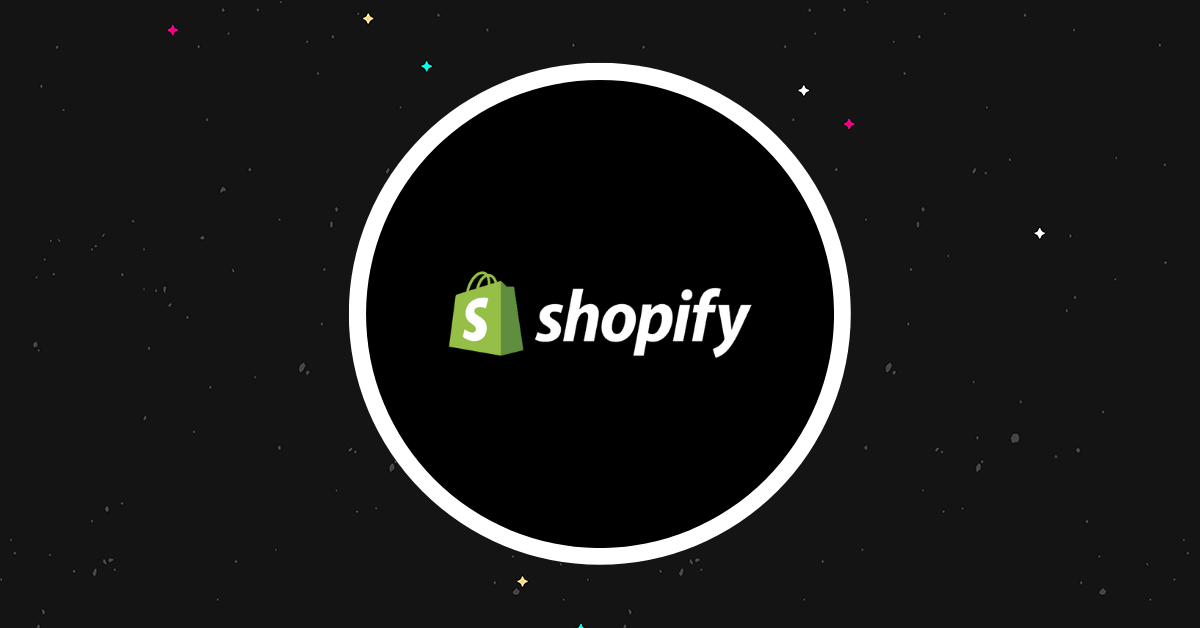Revisão do Shopify 2023: a plataforma de comércio eletrônico definitiva?
Publicados: 2023-12-14Bem-vindo à nossa análise do Shopify.
Shopify é a plataforma de comércio eletrônico hospedada mais popular do mundo – mas é a melhor?
Essa é a questão que exploraremos neste post.
Começaremos explicando o que é Shopify. Em seguida, veremos todos os seus principais recursos, explicaremos como funciona o preço e revelaremos quais são os maiores prós e contras da plataforma.
O que é Shopify?
Shopify é a solução de comércio eletrônico completa e totalmente hospedada.
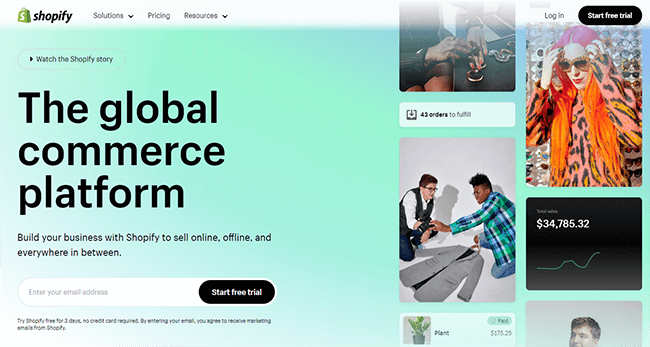
Ela domina mais de um quarto de todas as lojas online na Internet, tornando-se líder de mercado por uma ampla margem.
A parte “totalmente hospedado” dessa descrição significa que o Shopify é executado em seus próprios servidores. Você não precisa instalar software e comprar hospedagem de site separadamente, como faria se estivesse usando algo como WordPress e WooCommerce.
Em vez disso, basta se inscrever, fazer login no aplicativo do navegador e criar sua loja online – o Shopify cuida de todo o material técnico para mantê-la na Internet.
A parte 'tudo em um' significa que o Shopify vem com tudo que você precisa para vender em vários canais e gerenciar todo o seu negócio de comércio eletrônico em um só lugar.
Isso inclui um construtor de sites sem código e temas de loja personalizáveis, checkout integrado, recursos de gerenciamento de pedidos e estoque, processador de pagamentos, ferramentas de marketing, CMS, sistema POS… praticamente tudo.
E se o Shopify não tiver um recurso específico que você procura pronto para uso, há uma boa chance de você encontrar um aplicativo de terceiros que fará o trabalho na enorme App Store do Shopify.
Essa flexibilidade incomparável é apenas uma das razões pelas quais o Shopify é a plataforma de comércio eletrônico hospedada mais popular do mundo. Mas essa não é a única coisa que tem a seu favor.
Veremos todas as outras coisas que gostamos no Shopify (e as coisas que não gostamos) no devido tempo. Mas primeiro, vamos dar uma olhada nos recursos.
Quais recursos o Shopify oferece?
Como uma plataforma completa, o Shopify vem repleto de recursos.
Apresentaremos alguns dos principais destaques abaixo, mas acredite em mim quando digo que esta não é de forma alguma uma lista exaustiva:
- Construtor de loja online
- Site de hospedagem
- Gestão de produtos
- Gestão de inventário
- Gerenciamento de pedidos
- Cálculo de frete
- Arrecadação de impostos
- Gestão de clientes
- Segmentação
- Ferramentas de automação
- Ferramentas de venda entre canais
- Pagamentos do Shopify
- Integração de processador de pagamentos de terceiros
- Shopify PDV
- Conversões de moeda e localização de sites
- Códigos de desconto
- SSL grátis
- Marketing de email
- Recuperação de carrinho abandonado
- Relatórios e análises
- Loja de aplicativos
E isso é apenas a ponta do iceberg. Shopify tem muito mais recursos do que os listados acima, mas provavelmente não conseguiríamos colocar todos eles na página, mesmo se quiséssemos.
Em vez de tentar cobrir tudo em uma revisão, o que farei a seguir é fornecer uma visão geral de alto nível de alguns dos recursos mais importantes e explicar como tudo funciona no painel do Shopify.
Aqui vamos nós…
Começando
Ao fazer login no Shopify, você será levado ao painel da sua conta.
Se for o primeiro login, você verá um guia de configuração com uma lista de verificação de todas as coisas que você precisa fazer para colocar sua loja em funcionamento.
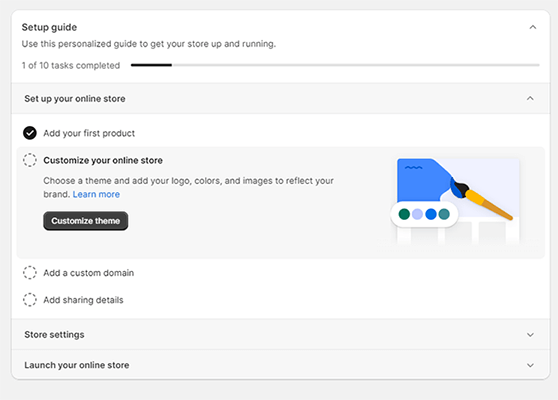
Você pode clicar nos itens desta lista de verificação para executar as tarefas uma por uma.
Ou se quiser apenas fazer isso sozinho, você pode ignorar a lista de verificação e acessar todas as ferramentas e recursos necessários para criar e gerenciar sua loja na barra de navegação no lado esquerdo da tela.
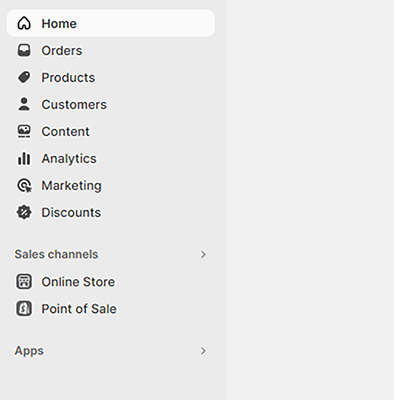
Provavelmente a primeira coisa que você vai querer fazer é adicionar seus produtos, então vamos começar por aí.
Produtos
Para criar seu catálogo de produtos, acesse Produtos na barra lateral.
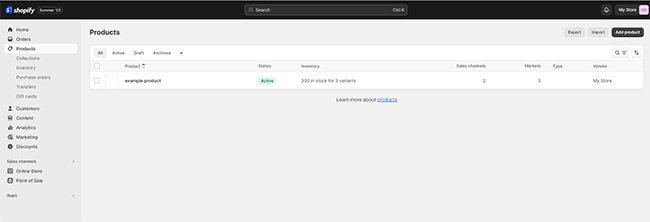
Se estiver migrando seu catálogo de outra plataforma de comércio eletrônico, você poderá importar seus produtos em massa de um arquivo CSV. Basta clicar em Importar produtos para começar.
Alternativamente, clique em Adicionar seus produtos para criar novas listagens, uma por uma.
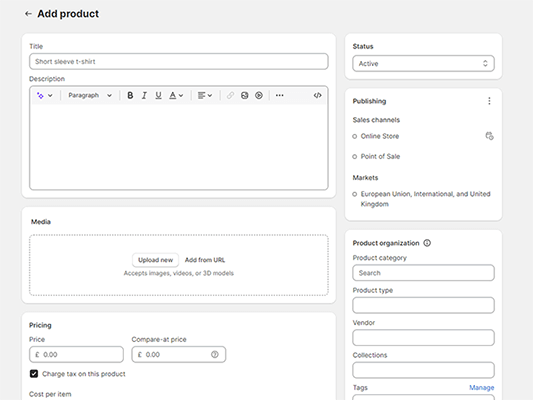
Independentemente de você vender produtos físicos, serviços ou produtos digitais no Shopify, o primeiro passo é sempre adicioná-los aqui primeiro.
Mas para produtos ou serviços digitais, você também precisará conectar um aplicativo para gerenciá-los posteriormente (explicaremos mais sobre isso quando olharmos para a App Store).
Você precisará definir um título para cada novo produto criado, bem como uma descrição. Recentemente, o Shopify adicionou um novo recurso de escrita de IA que permite gerar automaticamente descrições de produtos a partir de seus prompts, o que achamos muito legal.
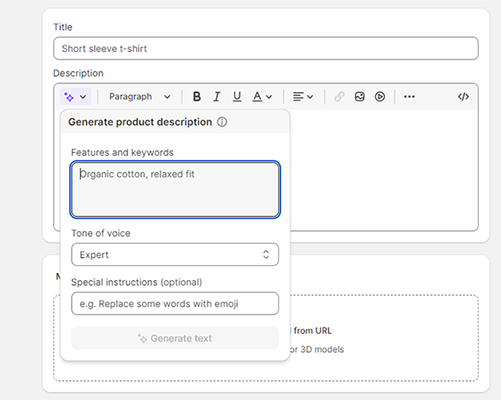
Basta inserir alguns recursos e palavras-chave que deseja abordar, escolher um tom e adicionar quaisquer outras instruções especiais para a IA, e ela fará toda a redação para você.
Depois de fazer isso, carregue todos os arquivos de mídia que deseja usar como fotos do produto. Podem ser imagens, vídeos ou até modelos 3D.
Irritantemente, o Shopify não corta suas imagens automaticamente em uma proporção uniforme. Mas você pode fazer isso sozinho usando o editor de imagens integrado, conforme necessário. Depois disso, a próxima etapa é definir seu preço.
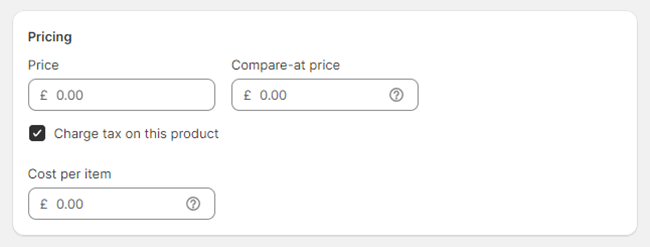
Se quiser exibir uma redução para um produto que está em promoção, você também pode inserir um preço de comparação, que será mostrado ao lado do preço real com um tachado (por exemplo, $35,00 ).
E opcionalmente, você também pode inserir um custo por item. O cliente não verá isso, mas permitirá ao Shopify calcular suas margens de lucro e exibi-las para você, o que é útil.
Arrecadação automática de impostos
Abaixo da seção Preços, ao criar um produto, você verá um botão que diz Cobrar imposto sobre este produto . Você pode ativar isso para que o Shopify calcule e adicione automaticamente o valor do imposto relevante ao preço do produto.
Lembre-se de que o Shopify não declara nem envia impostos para você. Também é de sua exclusiva responsabilidade consultar um profissional tributário qualificado e verificar se você cobra dos clientes a alíquota de imposto correta para sua área.
Você pode gerenciar a cobrança de impostos sobre vendas em todas as regiões de sua responsabilidade por meio da página de configurações da loja. Basta clicar em Configurações > Impostos e taxas .
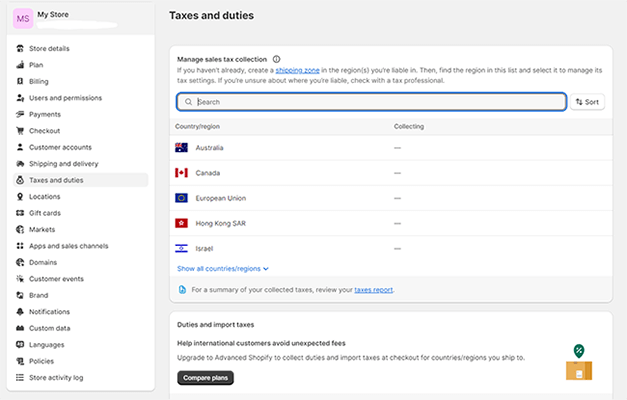
A partir daqui, você pode decidir como o imposto será cobrado. Por exemplo, você pode fazer com que o Shopify inclua impostos nos preços dos produtos, cobre impostos sobre taxas de envio, cobre IVA sobre produtos digitais, etc.
Opções de compra adicionais
Além do preço normal de pagamento imediato, você também pode oferecer opções de compra adicionais aos seus clientes com o Shopify. Existem três opções para escolher:
- Assinaturas – Cobre de seus clientes uma taxa de assinatura recorrente para seus produtos.
- Experimente antes de comprar – Dê aos clientes a opção de solicitar itens sem pagar imediatamente. Em vez disso, eles poderão experimentar o produto e pagar em uma data futura.
- Pré-encomendas – Dê aos clientes a opção de comprar itens que ainda não estão prontos para entrega. Eles serão cumpridos em qualquer data futura que você definir.
Acompanhamento de estoque
Ao adicionar um produto, você terá a opção de criar um inventário para esse produto.
Insira o número de cada produto que você tem em estoque e ative Rastrear quantidade para que o Shopify possa acompanhar seu estoque e atualizá-lo conforme você realiza vendas.
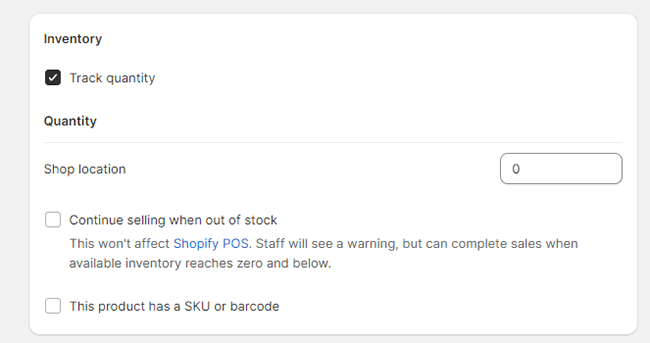
Você pode visualizar o inventário atual a qualquer momento na guia Inventário .
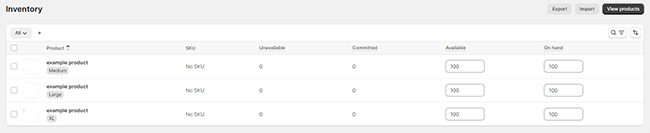
Você também pode atribuir um SKU e um código de barras a cada produto para ajudá-lo a gerenciar o estoque internamente.
Além de rastrear seu próprio estoque, você também pode gerenciar, rastrear e receber estoque solicitado de seus fornecedores em Pedidos de compra.
Variantes do produto
Ao criar seus produtos, você também pode adicionar variantes para fornecer opções adicionais de personalização ao cliente.
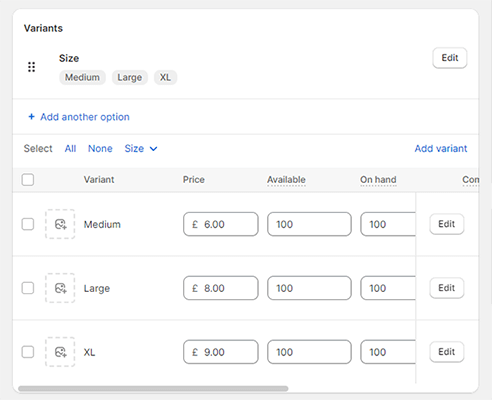
Isso é útil quando você vende produtos que vêm em versões diferentes, como tamanhos ou cores diferentes.
Para fazer isso, role para baixo na página de criação do produto e clique em + Adicionar opções como tamanho ou cor . Em seguida, insira um nome de opção e quantos valores de opção forem necessários.
Por exemplo, você pode definir o nome da opção como Tamanho e adicionar 5 valores: XS, pequeno, médio, grande e XL.
Você pode definir o preço e o inventário para cada variante individualmente e também fazer upload de imagens de variantes separadas para cada uma delas.
Coleções
Depois de criar seus produtos, você poderá organizá-los em categorias com o recurso Coleções . Isso tornará mais fácil para os clientes encontrá-los em sua loja.
Por exemplo, se você é um varejista de roupas, suas coleções podem incluir:
- Camisetas masculinas
- Acessórios femininos
- Itens à venda
- Produtos de uma determinada marca
- Produtos sazonais
Você entendeu a ideia.
Para começar, basta navegar até Produtos > Coleções > Criar coleção e preencher os detalhes na página para configurá-la.
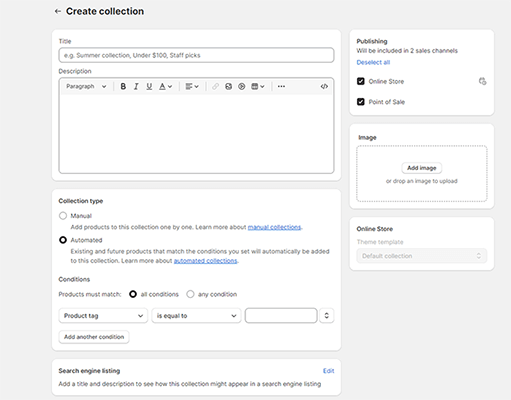
Você tem a opção de adicionar produtos manualmente a cada coleção, um por um, ou configurar regras de automação para adicionar automaticamente produtos existentes e futuros às suas coleções com base em itens como preço, título, tags, categoria, etc.
Depois de criar uma coleção, os produtos nela contidos poderão ser exibidos em sua loja como uma galeria em sua própria página da web. Você também pode adicionar links às suas coleções no menu de navegação.
Ferramentas de envio
Shopify também vem com ferramentas para ajudá-lo a gerenciar remessas.
Você pode definir o peso de cada produto criado e marcar a caixa Este produto requer remessa para que o Shopify colete informações de remessa do cliente na finalização da compra.
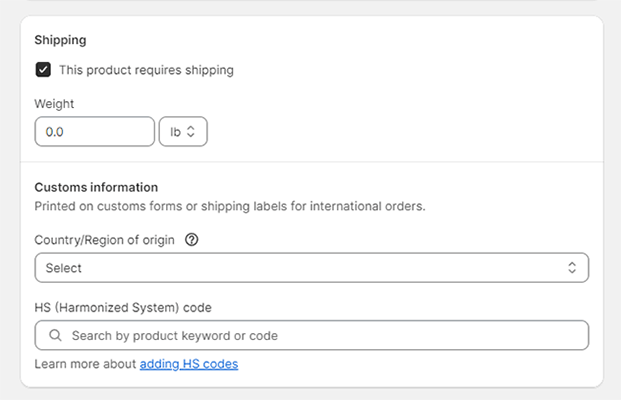
Opcionalmente, você também pode adicionar informações alfandegárias para diferentes países/regiões, que serão impressas em formulários personalizados ou etiquetas de envio para pedidos internacionais.
Depois de configurar o frete em sua conta, você poderá comprar e imprimir etiquetas de frete diretamente do administrador do Shopify (com taxas com desconto). Além disso, exiba as taxas de envio calculadas para seus clientes na finalização da compra.
Ferramentas de SEO
Na parte inferior da página, ao adicionar um novo produto, você verá uma caixa chamada Listagem em mecanismos de pesquisa .
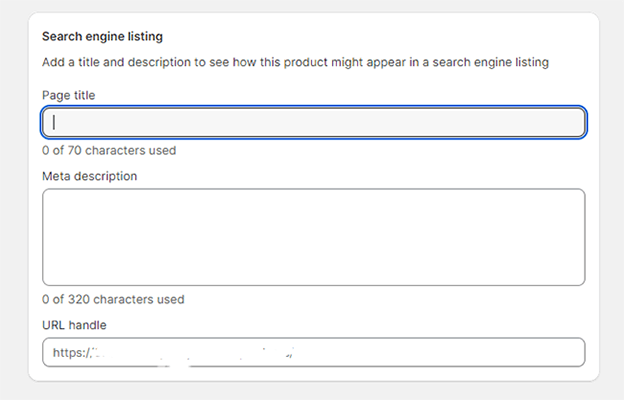
Você pode clicar aqui para alterar o título da página, a meta descrição e o slug de URL das páginas de seus produtos. Isso é útil se você deseja direcionar o tráfego por meio de SEO, pois pode otimizar o que foi mencionado acima para suas palavras-chave alvo.
Além das páginas de produtos, você também pode editar as tags de título, meta descrições, URLs e texto alternativo de imagem para todas as suas páginas da web, postagens de blog e coleções do Shopify.
Além disso, edite seu arquivo robots.txt, encontre e envie seu arquivo sitemap.xml e cuide de todo o material técnico envolvido na otimização de mecanismos de pesquisa
Cartões de presente
Há um último recurso na seção Produtos do Shopify que queremos examinar antes de prosseguir: os cartões-presente .
O Shopify facilita a emissão de cartões-presente e a venda deles como produtos em sua loja online. Basta acessar Produtos > Cartões-presente > Adicionar produto de cartão-presente para começar.
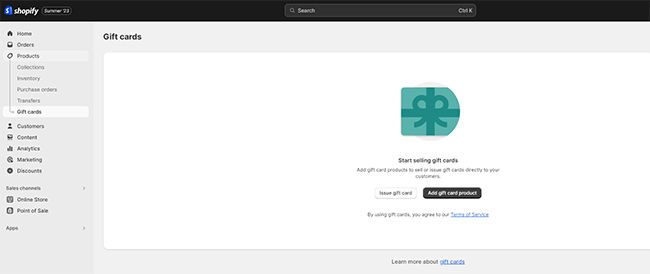
Em seguida, insira um título, uma descrição e arquivos de mídia como faria para um produto normal, escolha as denominações dos cartões-presente disponíveis e salve.
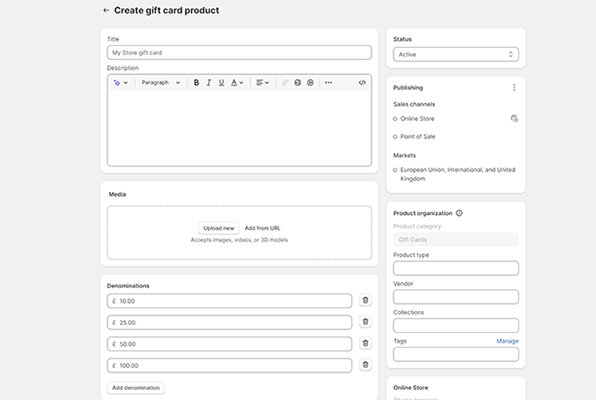
Para emitir um vale-presente para um cliente, clique em Produtos > Vales-presente > Emitir vale-presente . Em seguida, insira um código de cartão-presente (ou use aquele que o Shopify gera para você), o valor inicial e a data de validade.
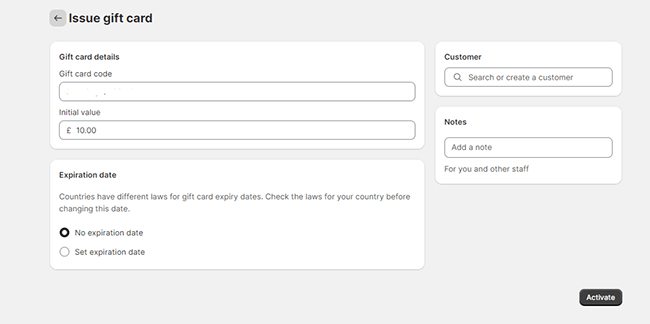
Por fim, escolha o cliente para quem deseja enviar (você pode pesquisar na sua lista de contatos) e clique em Ativar e Enviar para entregá-lo.
Pagamentos
Antes de começar a vender produtos no Shopify, você precisará conectar sua loja a um processador/gateway de pagamento. Para fazer isso, vá para Configurações > Pagamentos .
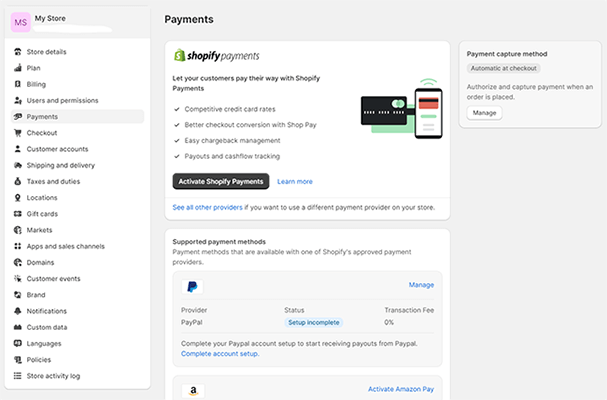
Shopify oferece suporte a praticamente todos os provedores de pagamento, incluindo PayPal, Amazon Pay, Klarna, AliPay, etc.
Mas, irritantemente, isso pressiona você a usar o processador de pagamentos interno, Shopify Payments.
Se você usa o Shopify Payments, não há taxas de transação. Mas se você usar um provedor de pagamento terceirizado, haverá taxas de transação adicionais de 0,5%, 1% ou 2%, dependendo do plano no qual você se inscreveu.
Entendo. Faz sentido porque o Shopify faz isso. Afinal, a plataforma obtém grande parte de sua receita com o Shopify Pay e não há razão para não usá-la. Mas ainda assim, do ponto de vista do usuário, não é uma boa aparência.
Se quiser usar o Shopify Payments, basta clicar em Active Shopify Payments e seguir as instruções na tela. Para outros provedores, clique em Adicionar métodos de pagamento e, em seguida, pesquise e clique no gateway de sua preferência para concluir a configuração da conta.
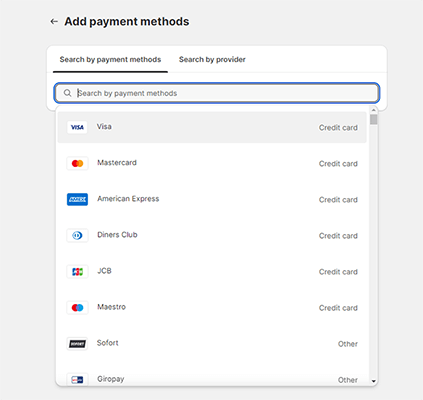
Também é possível aceitar métodos de pagamento manuais no Shopify, como dinheiro na entrega e depósitos bancários. Você precisará adicioná-los separadamente e aprovar pedidos feitos por métodos de pagamento manuais antes que eles possam ser atendidos.
Loja online
Depois de criar seu catálogo de produtos e conectar um gateway de pagamento, a próxima etapa é personalizar sua loja Shopify.
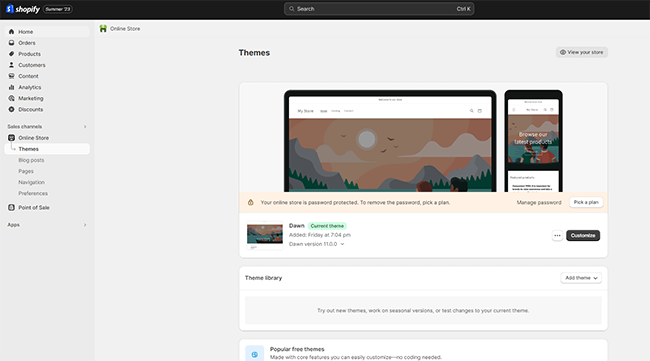
A partir daqui, a primeira coisa a fazer é escolher um tema. O tema padrão é Dawn (que, a propósito, parece ótimo), mas há muitas outras opções para as quais você pode alternar.
Existem atualmente 12 temas gratuitos disponíveis, além de 145 temas pagos na loja temática do Shopify. Cada um tem sua estética única, mas todos são projetados profissionalmente.
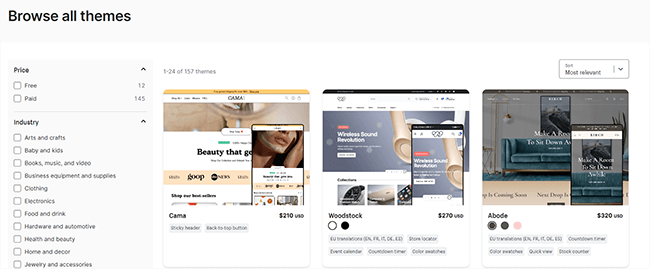
Você pode editar o seu tema e todas as páginas do seu site no construtor de lojas. Clique em Personalizar para abri-lo.
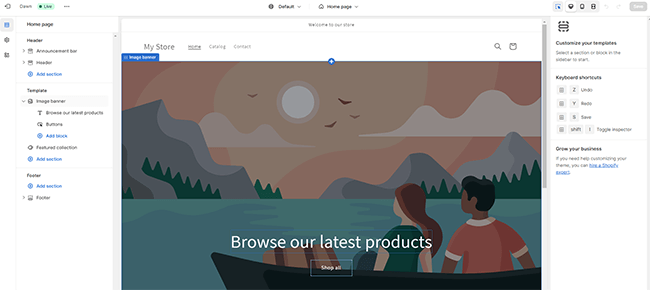
O construtor de loja usa uma interface de arrastar e soltar sem código que o torna super amigável para iniciantes. Você pode adicionar seções e blocos predefinidos e, em seguida, editar essas seções e preenchê-las com seu próprio conteúdo, conforme necessário.
Você também pode personalizar elementos de todo o site, como logotipo, cores, configurações de tipografia, botões, cabeçalho, rodapé, barra de navegação, etc. E você pode alternar entre a visualização de desktop e móvel para ver a aparência do seu site em diferentes dispositivos.
Se precisar de mais controle, você também pode editar o código diretamente, bem como o conteúdo do tema padrão.
Páginas
Shopify cria automaticamente páginas de produtos para você, bem como algumas páginas padrão, como página inicial, página de catálogo e página de contato.
Para criar uma nova página, vá para Loja Online > Páginas > Adicionar página . Em seguida, adicione um título e algum conteúdo e publique em sua loja.
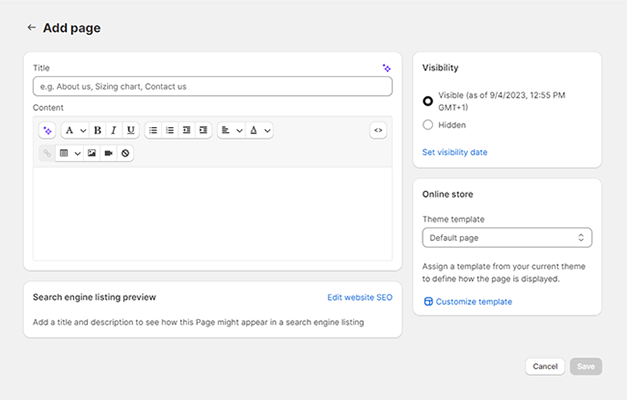
Depois de fazer isso, você pode abri-lo novamente no Store Customizer (construtor de páginas) para adicionar seções e blocos, alterar o conteúdo e o design, etc.
Postagens no blog
Shopify é uma das poucas plataformas de comércio eletrônico que vem com funcionalidade de blog.
Esta é uma grande vantagem, pois o blog pode ser uma ótima maneira de direcionar tráfego para seu site, fornecer orientação e informações aos compradores e construir uma comunidade em torno de sua marca.
Para criar sua primeira postagem no blog, vá para Loja Online > Postagens no blog > Criar postagem no blog .
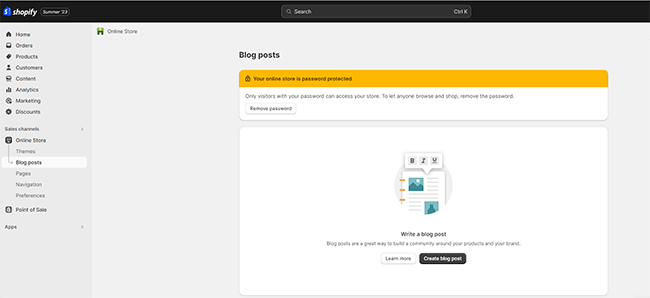
Na próxima janela, você pode inserir um título para a postagem do seu blog e começar a escrever o conteúdo na caixa de texto abaixo.
O espaço de texto do conteúdo do seu blog é estranhamente pequeno. E, em geral, a interface do blog simplesmente não é muito bem definida. Certamente não é tão bom quanto o editor de blocos do WordPress, mas funciona.
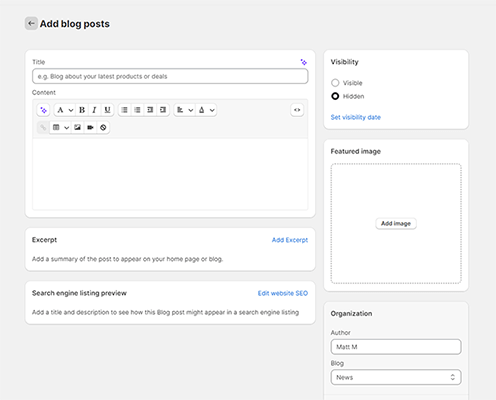
Antes de publicar a postagem, você também tem a opção de adicionar uma imagem em destaque e um trecho/resumo. Além disso, você pode editar as configurações de SEO, adicionar tags e alterar a categoria e/ou autor do blog conforme necessário.

Pedidos
Assim que sua loja estiver funcionando e você começar a fazer vendas, você pode ir para a seção Pedidos do Shopify para visualizar e gerenciar todos os pedidos de seus clientes.
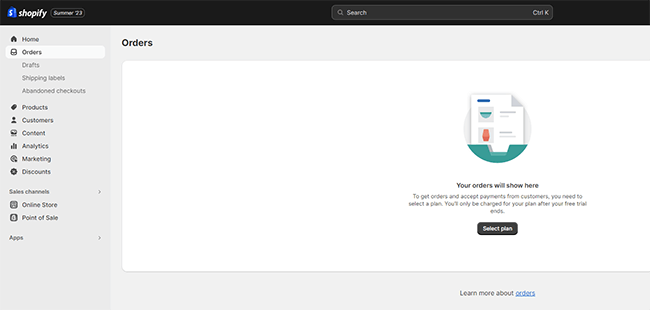
Além de visualizar pedidos anteriores, há algumas outras coisas que você pode fazer nesta seção.
Em Etiquetas de envio , você pode comprar, imprimir, reimprimir e anular etiquetas de envio. E você também pode acompanhar entregas a granel.
Em Checkouts abandonados , você poderá ver os pedidos que seus clientes não conseguiram concluir. Se alguém adicionar um item ao carrinho, mas não finalizar a compra, ele aparecerá aqui.
Você pode então enviar por e-mail a esses clientes um link para o carrinho para que eles voltem e concluam a compra. No entanto, é mais fácil automatizar esse processo configurando um fluxo de trabalho de lembrete de checkout abandonado (mais sobre isso mais tarde).
Clientes
Sempre que um novo cliente compra em sua loja, o Shopify pega seu nome e outros detalhes e os armazena em sua lista de clientes.
Você pode então visualizar e gerenciar todos esses contatos na seção Clientes da sua conta Shopify.
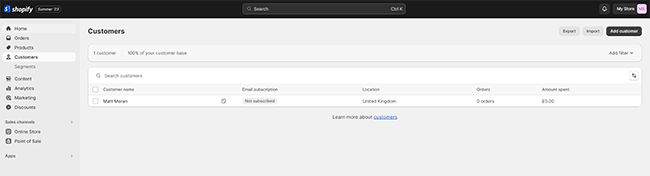
Os clientes podem criar contas no Shopify para adicionar seus endereços para que, na próxima vez que comprarem com você, os detalhes da compra sejam preenchidos automaticamente com seus dados.
Depois de criar uma conta, eles também poderão visualizar facilmente itens como histórico e status de pedidos.
Você pode clicar em qualquer contato da sua lista de clientes para abrir suas informações. A partir daqui, você pode fazer coisas como enviar links para atualizar suas informações de pagamento, etc.
Se você deseja adicionar clientes, clique em Importar para adicioná-los em massa fazendo upload de um CSV ou, alternativamente, clique em Adicionar cliente para preencher seus dados e adicioná-los manualmente, um por um.
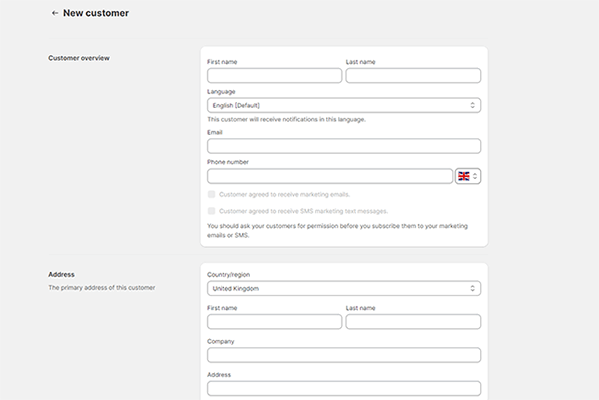
Segmentos
Shopify também vem com recursos de segmentação para organizar melhor seus clientes. Você pode agrupar clientes que compartilham determinadas características em Segmentos .
Isso permite que você crie campanhas de marketing direcionadas, nas quais você personaliza suas mensagens para diferentes segmentos. Também pode ajudá-lo a entender melhor seus clientes e como os diferentes segmentos se comportam.
Para começar, vá para Clientes > Segmentos > Criar segmento . Em seguida, escolha um modelo ou aplique um filtro.
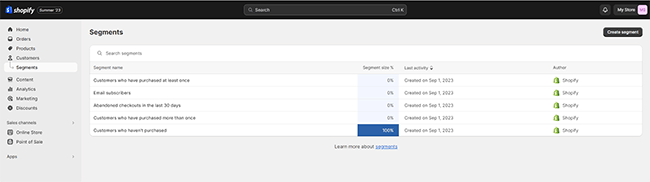
Existem modelos para todos os segmentos mais úteis, como clientes iniciantes, clientes VIP de alto valor (ou seja, que fizeram muitos pedidos ou gastaram uma grande quantia por pedido), clientes inativos que pararam de interagir com seus e-mails, etc.
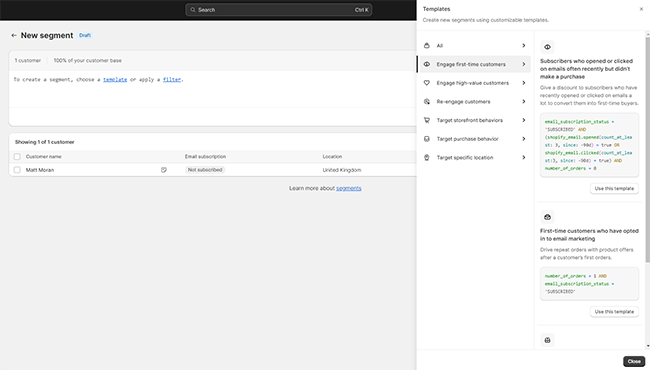
Existem também dezenas de modelos para segmentar clientes por comportamento de loja (ou seja, páginas visualizadas, coleções visualizadas, etc.), comportamento de compra e localização.
Se não conseguir encontrar um modelo adequado, você pode criar seu próprio segmento do zero aplicando filtros com seus próprios critérios de segmentação.
Marketing
Você pode usar as ferramentas de marketing integradas do Shopify para adquirir novos clientes e converter mais visitantes e leads de sua loja.
Vá para a seção Marketing da sua conta para começar.
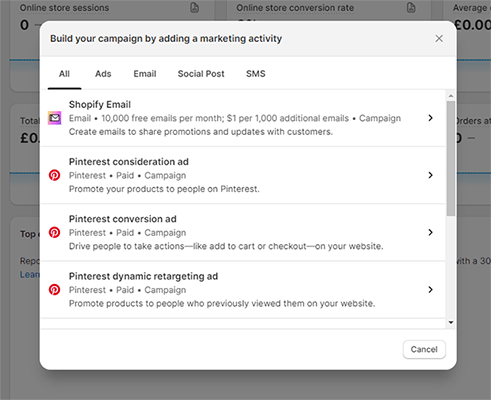
Aqui, você verá várias estatísticas úteis de marketing e vendas. Clique em Criar campanha para criar sua primeira campanha de marketing.
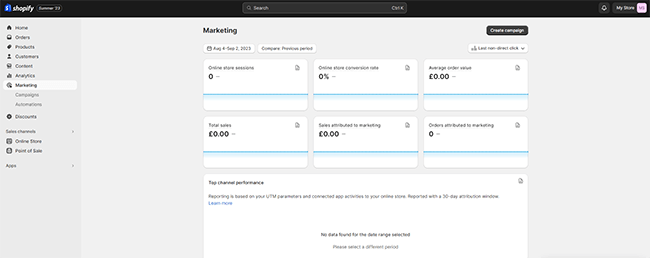
Você pode executar todos os tipos de campanhas diferentes com o Shopify, incluindo campanhas por e-mail, campanhas de marketing em mídias sociais, campanhas por SMS e campanhas publicitárias pagas.
Alguns deles exigirão que você baixe e instale um aplicativo (mais sobre isso mais tarde), enquanto outros estão disponíveis imediatamente.
Para executar uma campanha por e-mail, você precisa primeiro ativar o aplicativo Shopify Emai l. É gratuito para até 10.000 e-mails por mês, mas você precisará pagar mais por e-mails adicionais além disso.
A primeira etapa na criação de uma campanha no Shopify Email é escolher um modelo da biblioteca de modelos.
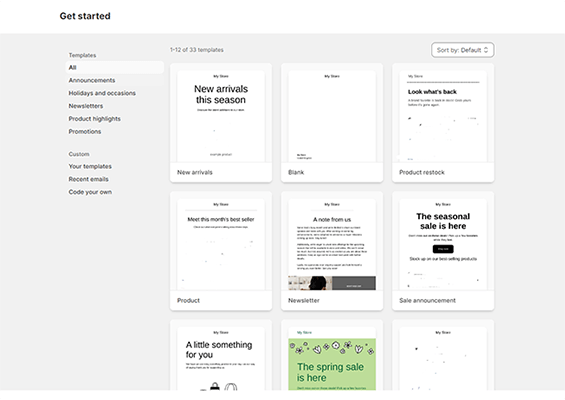
Existem 33 modelos no total, cobrindo todos os casos de uso mais comuns. Por exemplo, há um modelo de e-mail para anúncio de venda, e-mail de novidades, mensagem de reabastecimento de produto, etc.
Escolha o que melhor corresponde ao que você está tentando criar para abri-lo no editor de e-mail. A partir daqui, você pode alterar o conteúdo e adicionar/remover/reordenar seções na janela de arrastar e soltar.

Quando terminar, basta definir a linha de assunto e visualizar o texto, escolher os destinatários (ou seja, todos os assinantes ou um segmento específico) e enviar.
Automações
Em Marketing > Automações , você pode configurar campanhas automatizadas para serem executadas pelo tempo que desejar.
Primeiro, clique em Iniciar automação para acessar a biblioteca de modelos de automação .
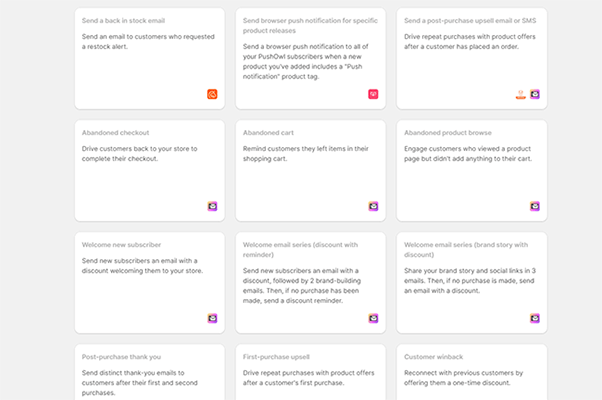
Aqui, você encontrará vários fluxos de trabalho predefinidos que podem ser implementados com apenas alguns cliques. Todas as automações de comércio eletrônico mais comuns são abordadas.
Por exemplo, existe um modelo para e-mails de carrinho abandonado que envia automaticamente lembretes aos clientes que deixaram itens no carrinho de compras e os leva de volta à loja para finalizar a compra.
Há um modelo para uma série de e-mails de boas-vindas em que você envia uma sequência de e-mails para compartilhar a história da sua marca com novos leads/contatos e faz o acompanhamento com um desconto para que eles se convertam.
Existem também modelos para e-mails automatizados de agradecimento pós-compra, e-mails de upsell, e-mails de reconquista de clientes e muito mais.
Todos os modelos podem ser personalizados no construtor de fluxo de trabalho. E se não conseguir encontrar um modelo que faça o que você deseja, você também pode começar do zero e criar suas próprias automações personalizadas
Descontos
Na seção Descontos , você pode configurar promoções e ofertas criando códigos de desconto ou oferecendo descontos automáticos que se aplicam na finalização da compra.
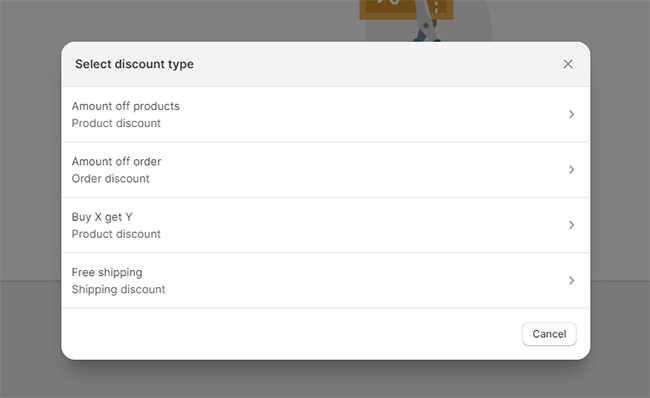
Primeiro, clique em Criar desconto . Em seguida, selecione o tipo de desconto que deseja configurar. Os exemplos incluem 'Ganhe X valor de desconto no produto', 'Ganhe X valor de desconto no pedido', 'Compre X, ganhe Y grátis' e 'Frete grátis'.
Na próxima janela, você pode gerar um código de desconto, definir o valor do desconto (como uma porcentagem ou um valor fixo), adicionar termos e condições como requisitos mínimos de compra e informações de elegibilidade do cliente, etc. hora e data de término dos seus descontos.
Análise
Shopify oferece um recurso analítico muito robusto.
Na seção Analytics , você pode visualizar todas as estatísticas mais importantes sobre sua loja online Shopify e rastrear métricas como vendas totais, sessões de loja online, taxas médias de conversão, valores médios de pedidos, taxa de retorno de clientes, etc.
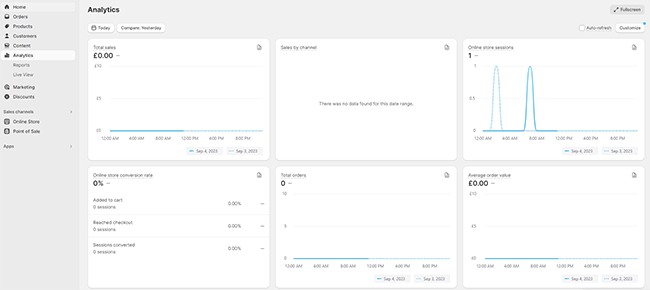
Você também pode coletar insights sobre quais campanhas e fontes de marketing estão gerando mais tráfego, que você pode usar para informar sua estratégia.
Em Visualização ao vivo , você pode ver todos os visitantes da sua loja no momento e o que eles estão fazendo. E é atualizado em tempo real.

Em Relatórios , você pode gerar relatórios personalizados para exibir quaisquer dados que deseja mostrar. Em seguida, salve esses relatórios ou exporte-os como CSVs.
Shopify PDV
Shopify não é apenas para lojas online.
Também oferece um aplicativo POS (Ponto de Venda) para lojas físicas, que você pode baixar em iOS e Android.
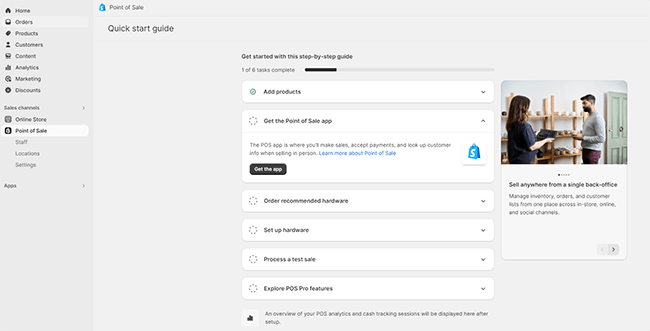
Depois de obter o aplicativo, você poderá usá-lo para aceitar pagamentos pessoalmente e seus pedidos serão sincronizados com sua conta online.
Não entraremos em detalhes sobre todos os detalhes do PDV, pois estão fora do escopo deste artigo, mas você pode precisar adquirir algum hardware adicional e recursos do POS Pro, dependendo de suas necessidades.
Loja de aplicativos da Shopify
Até agora, vimos a maioria das coisas que você pode fazer com o Shopify pronto para uso. Mas, na verdade, isso é apenas a ponta do iceberg.
É possível desbloquear centenas de outras ferramentas e recursos úteis que ampliam a funcionalidade da sua loja instalando e ativando aplicativos de terceiros. Existem mais de 8.000 aplicativos para escolher na App Store da Shopify .
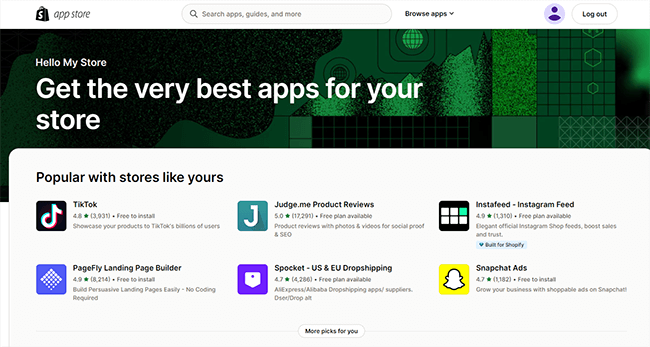
Por exemplo, digamos que você queira abrir uma loja dropshipping. Nesse caso, você precisará instalar um aplicativo dropshipping.
Recomendamos o Spocket, pois é um dos aplicativos de dropshipping mais bem avaliados no Shopify, com uma classificação de 4,7 estrelas.
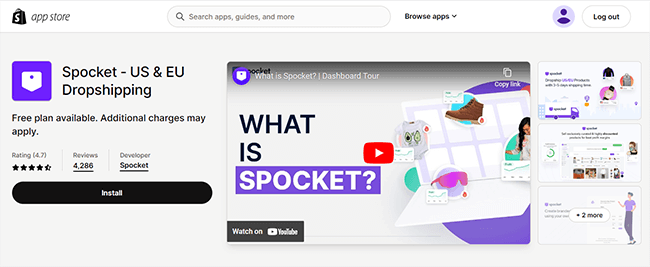
Depois de instalá-lo, você poderá navegar pelos produtos de centenas dos principais fornecedores da Europa e dos EUA e importá-los para sua loja com apenas alguns cliques.
Se quiser vender produtos de impressão sob demanda, você precisará primeiro instalar um aplicativo POD. Para isso recomendamos o Gelato.
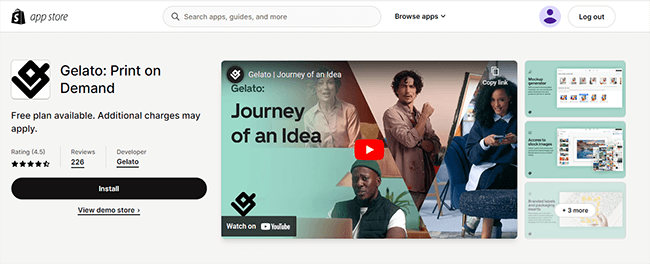
Depois de conectá-lo à sua loja, você pode importar produtos em branco do catálogo da Gelato, personalizá-los com seus próprios designs e vendê-los sob demanda. A Gelato cuida da impressão e do envio, e você só paga pelo que vende.
Quanto custa o Shopify?
Shopify oferece alguns planos de preços diferentes: Starter, Basic, Shopify, Advanced, Plus e Retail.
A maior diferença entre os planos são as taxas de transação/taxas de cartão de crédito que se aplicam a cada um deles. Geralmente, quanto mais você paga em custos de assinatura mensal, menos pagará em taxas por transação.
Mas também existem algumas diferenças em recursos, limites de uso, etc. Aqui está uma visão geral básica de cada plano.
O plano Starter é a opção de preço mais baixo, US$ 5/mês , mas também serão cobradas taxas de transação bastante altas de 5% sobre as vendas. Ele foi projetado para vendedores que desejam uma opção leve para começar a trabalhar rapidamente, mas que não precisam de todos os recursos.
Ele vem com a mesma funcionalidade básica de comércio eletrônico que outras páginas de produtos de planos, checkout, caixa de entrada, etc.), mas não permite que você crie sua própria loja independente com todos os recursos. Você não pode editar temas, criar postagens em blogs, etc. então é melhor usá-lo para vender produtos em outros canais como Facebook, Instagram, WhatsApp, TikTok e pessoalmente.
O plano Básico começa em US$ 39/mês , mais taxas de cartão de crédito de US$ 2% online e 1,7% pessoalmente, e taxas de transação de 2% quando você usa um gateway de pagamento de terceiros.
Básico oferece acesso a mais recursos de comércio eletrônico e marketing do que o plano Starter. Também permite vender produtos ilimitados, mas inclui apenas relatórios básicos e 2 contas de equipe.
O plano Shopify começa em US$ 105/mês , mais taxas de cartão de crédito de 1,7% online e 1,6% pessoalmente, e taxas de transação de 1% quando você usa um gateway de pagamento de terceiros.
Possui todos os mesmos recursos do Basic, além de relatórios melhores e até 5 contas de equipe.
O plano Avançado começa em US$ 399/mês , mais taxas de cartão de crédito de 1,5% online e 1,5% pessoalmente, e taxas de transação de 0,5% quando você usa um gateway de pagamento de terceiros.
Ele vem com tudo no plano Shopify, mais o criador de relatórios personalizados, taxas e impostos de importação e até 15 contas de equipe.
Shopify Plus é uma solução de nível empresarial para empresas de alto volume. Ele começa com incríveis US$ 2.000/mês , mas vem com recursos e suporte de primeira linha.
Shopify Retail é um plano desenvolvido especificamente para vendas presenciais. Começa em US$ 89/mês e vem com recursos mais avançados de equipe, estoque e fidelidade.
Você pode experimentar o Shopify gratuitamente por 3 dias , sem necessidade de cartão de crédito. Descontos de até 25% estão disponíveis em todos os planos acima quando você paga anualmente.
Prós e contras do Shopify
Agora que tivemos tempo de experimentar o Shopify e explorar seus recursos e preços, aqui estão os principais prós e contras.
Prós do Shopify
- Processo de checkout fantástico. O checkout do Shopify é um dos melhores que existem. É super simplificado e converte loucamente, o que ajuda a garantir que você aproveite ao máximo cada oportunidade de vendas.
- Enorme loja de aplicativos (muito extensível). O Shopify tem muitas vantagens, mas é a loja de aplicativos que o torna a plataforma de comércio eletrônico número um. Com milhares de aplicativos de terceiros para praticamente tudo que você possa imaginar, as possibilidades do que você pode fazer com o Shopify são quase ilimitadas.
- Desempenho. As páginas do site do Shopify carregam muito rápido e o tempo de atividade é excelente. Ele obtém notas máximas em desempenho e confiabilidade.
- Particularmente bom para PDV e vendas em várias moedas. Shopify é uma ótima opção para varejistas que vendem pessoalmente e online, pois unifica esses canais de vendas. Também é bom para vendas internacionais, graças ao suporte para várias moedas, recursos fiscais automatizados e ferramentas de envio.
- Bom para iniciantes e desenvolvedores experientes. Shopify é tudo o que você precisa. Se você é um iniciante, não terá problemas em construir sua própria loja online com o construtor de arrastar e soltar e temas gratuitos do Shopify - sem necessidade de habilidades de codificação. Mas se você precisar de mais controle, também é muito amigável ao desenvolvedor e oferece acesso total a CSS, HTML e Liquid, caso precise.
Contras do Shopify
- Taxas de transação. Meu maior problema com o Shopify são as taxas de transação. Não gosto que isso o force a usar seu próprio processador de pagamento interno, cobrando taxas de transação adicionais para gateways de terceiros.
- Temas limitados. Shopify não oferece tantos temas gratuitos quanto muitos de seus concorrentes. Alguns outros construtores de sites e plataformas de comércio eletrônico oferecem centenas de temas, mas o Shopify tem apenas uma dúzia.
- Dependente de aplicativos de terceiros. Embora o Shopify ofereça muito pronto para uso, ainda depende bastante de aplicativos. Você precisará instalar aplicativos para fazer coisas como email marketing, dropshipping, etc. E quanto mais aplicativos você adiciona, mais inchada sua loja fica. Por outro lado, isso torna o Shopify mais flexível.
Alternativas ao Shopify
Shopify não é a escolha certa para todos os negócios. Aqui estão algumas outras plataformas de comércio eletrônico que podem ser mais adequadas para sua loja online:
- Vendido | Nossa análise – A melhor escolha para artistas, criadores e pequenas empresas. É super fácil de usar e não tem taxas de transação, além de recursos integrados de impressão sob demanda.
- Squarespace – Um construtor de sites de uso geral com funcionalidade de comércio eletrônico. Fácil de usar, ótimas ferramentas de design e modelos de sites, e uma boa escolha para iniciantes. Inclui funcionalidades adicionais, como marketing por e-mail, criador de cursos e muito mais.
- BigCommerce – A coisa mais próxima do Shopify que não é o Shopify. É outra plataforma de comércio eletrônico hospedada e completa com todos os recursos que você precisa para começar a vender. Mas se eu tivesse que escolher entre os dois, ainda escolheria o Shopify.
Considerações finais sobre o Shopify
Isso conclui nossa análise aprofundada do Shopify.
Então, qual é o veredicto final?
Resumindo, está claro porque o Shopify é a plataforma de comércio eletrônico mais popular do mundo.
É sem dúvida a melhor escolha para comerciantes sérios, graças ao seu checkout de alta conversão, amplo conjunto de recursos, flexibilidade, desempenho e confiabilidade e enorme loja de aplicativos.
Dito isso, se você deseja abrir uma loja de comércio eletrônico muito simples vendendo produtos digitais, provavelmente não precisa do Shopify.
Algo como Sellfy pode ser uma escolha melhor, pois é um pouco mais acessível e não cobra taxas de transação extras quando você usa gateways de pagamento de terceiros
Mas se você está planejando iniciar um site de comércio eletrônico completo, no qual terá que gerenciar muito estoque e enviar produtos aos seus clientes, o Shopify é sem dúvida o caminho a seguir.
Se você ainda está em dúvida sobre se deve ou não se inscrever, pode valer a pena experimentar o Shopify você mesmo. Você pode se inscrever para um teste gratuito clicando no link abaixo – não é necessário cartão de crédito.
Divulgação: Nosso conteúdo é compatível com o leitor. Se você clicar em determinados links, poderemos receber uma comissão.